창의력을 발휘할 수 있는 최고의 Mac 비디오 편집기 10가지 [리뷰]
열정적인 브이로거이거나 Mac 컴퓨터를 사용하는 영화 제작자이신가요? 어쩌면 단순히 클립을 조각조각 이어붙이고 싶을지도 모릅니다. 어떤 Mac 비디오 편집기가 비디오 편집을 시작하기에 좋을까요? 무료의 직관적인 도구부터 전문가급 제품군까지, 오늘의 게시물에서는 모든 실력 수준에 맞는 다양한 기능을 갖춘 다양한 옵션을 제공합니다. Mac용 최고의 비디오 편집 소프트웨어 10가지를 자세히 살펴보고 장단점과 선택 이유를 알아보세요. 지금 바로 영상을 멋지게 바꿔보세요!
Mac용 최고의 비디오 편집 소프트웨어 10선
Mac 사용자라면 macOS가 크리에이티브 소프트웨어와의 호환성으로 유명하기 때문에 다양한 영상 편집 옵션을 선택할 수 있습니다. 여러분의 선택을 돕기 위해 Mac용 영상 편집 소프트웨어 10가지를 엄선하여 장단점과 실용적인 "선택 이유" 가이드를 소개합니다.
1. 아이무비
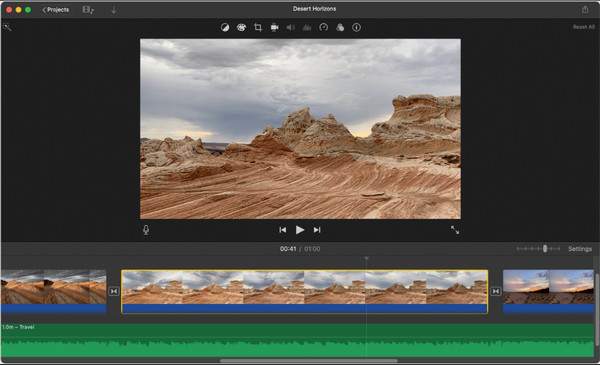
iMovie는 Mac에서 동영상을 쉽게 편집하고 싶은 일반 사용자에게 완벽한 도구입니다. Mac용 무료 동영상 편집 앱인 iMovie는 무료로 사전 설치되어 있을 뿐만 아니라, 깔끔한 인터페이스와 내장 템플릿을 갖추고 있어 클립을 빠르게 연결할 수 있습니다. Apple을 사용하신다면 사진 앱, iCloud, AirDrop과의 통합 기능이 마음에 드실 것입니다.
- 장점
- 4K 비디오 편집을 지원합니다.
- Mac 기기에 사전 설치되어 있습니다.
- 전환과 템플릿이 훌륭해요.
- 단점
- 복잡한 프로젝트에는 적합하지 않습니다.
- 고급 편집 기능이 제한되어 있습니다.
2. AnyRec 비디오 컨버터
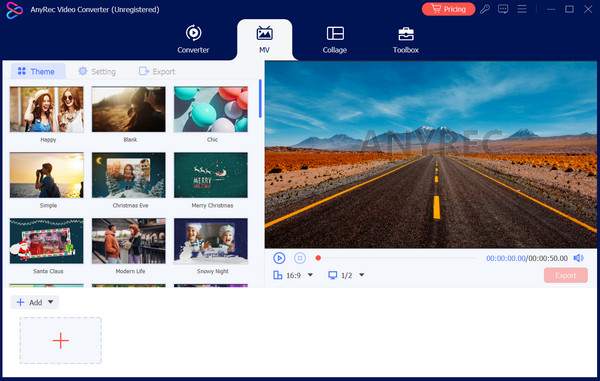
다음: AnyRec Video Converter. 마법 같은 기능들을 통해 비디오를 포맷 간에 변환하는 것이 최우선이라면 정말 좋은 선택입니다. 이 소프트웨어는 내장된 비디오 편집기를 제공하여 비디오에 트리밍, 회전, 자르기, 효과 적용 등 다양한 작업을 할 수 있습니다. 또한, 이 Mac 비디오 편집기를 사용하면 해상도, 프레임 속도, 비트레이트 등 출력 설정을 완벽하게 제어하여 처음부터 원하는 고품질 결과를 얻을 수 있습니다. 다양한 미디어 포맷을 다루는 분이라면 이 Mac 비디오 편집기가 많은 시간을 절약해 줄 것입니다.
- 장점
- 천 가지가 넘는 형식이 다루어집니다.
- 품질 저하 없이 빠른 처리 속도.
- 다기능 도구; 편집, 변환, 압축.
- 단점
- 모든 기능을 사용하려면 비용을 지불하세요.
- 제한된 타임라인 편집.
안전한 다운로드
안전한 다운로드
3. 파이널 컷 프로
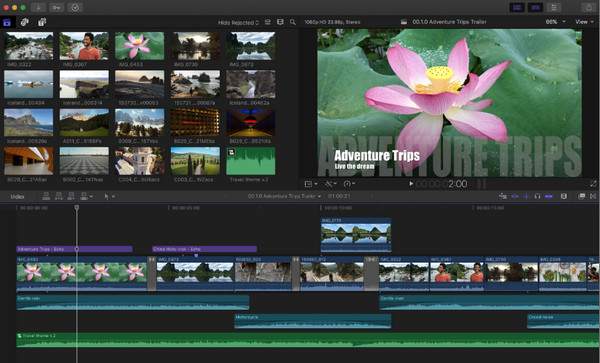
Final Cut Pro는 속도와 유연성을 중시하는 전문가용 강력한 프로그램입니다. Mac 사용자들은 Apple 생태계와의 완벽한 통합 및 최적화 덕분에 Final Cut Pro를 선호합니다. 트리밍, 효과 적용 등 기본적인 편집 작업을 손쉽게 수행할 수 있습니다. Final Cut Pro에 텍스트 추가또한, Magnetic Timeline은 고해상도를 지원하여 복잡한 프로젝트의 속도를 높여줍니다. 단편 영화든 장편 영화든 Final Cut Pro Mac 비디오 편집기는 모든 작업을 처리할 수 있습니다.
- 장점
- 다양한 효과와 플러그인이 지원됩니다.
- 8K 비디오와 VR 편집.
- 직관적인 편집을 위한 자석 타임라인.
- 단점
- 한 번 구매하면 비용이 많이 들 수 있습니다.
- 초보자에게는 학습 곡선이 더 가파릅니다.
4. 다빈치 리졸브
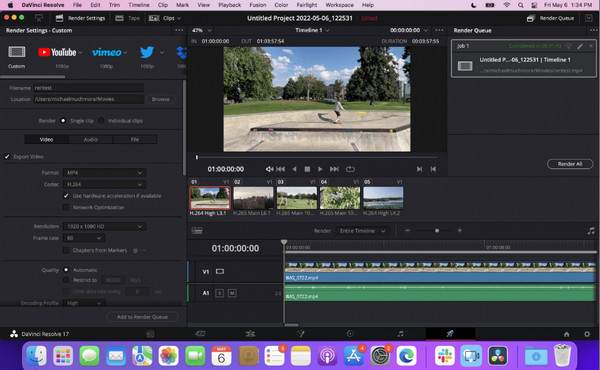
DaVinci Resolve는 색보정 및 후반 작업 도구 분야에서 최고 수준을 자랑합니다. 기본적인 편집을 넘어 전문적인 Mac 영상 편집에 도전하고 싶다면 최고의 선택입니다. 무료 버전만으로도 다른 유료 프로그램에 필적하는 다양한 기능을 제공합니다. 비디오, 오디오, 효과, 색상 등 모든 기능을 하나의 앱으로 모두 활용하고 싶다면 지금 바로 DaVinci Resolve를 구매하세요.
- 장점
- 멀티캠 및 3D 편집 지원.
- 산업 표준 색상 등급 도구.
- 고급 오디오 및 비디오 편집.
- 단점
- 다른 편집기에 비해 학습 곡선이 가파릅니다.
- 강력한 하드웨어가 필요합니다.
5. 필모라
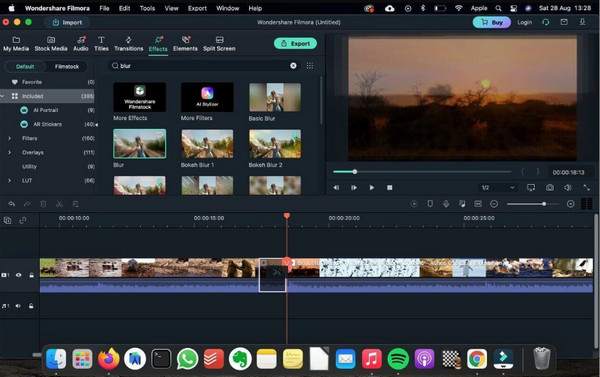
Filmora는 친근함과 창의성이 조화를 이루어 유튜버와 콘텐츠 크리에이터들에게 큰 사랑을 받고 있습니다. Mac용 Filmora 비디오 편집 소프트웨어는 직관적인 레이아웃을 갖추고 있어 전문적인 기술 없이도 눈길을 사로잡는 영상을 제작할 수 있습니다. 스타일리시하고 완성도 높은 콘텐츠를 빠르게 제작하고 싶다면 Filmora는 비디오 편집 분야에서 탁월한 선택입니다.
- 장점
- 풍부한 효과와 음악 라이브러리.
- 빠른 렌더링이 지원됩니다.
- 4K 편집을 지원합니다.
- 단점
- 무료 버전에는 워터마크를 포함하세요.
- 가끔 버그와 충돌이 발생합니다.
6. 어도비 프리미어 프로
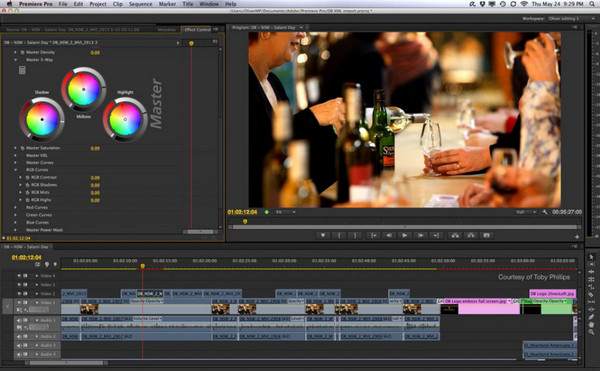
Adobe Premiere Pro는 영화 제작자, 콘텐츠 제작자, 방송 제작자 등 많은 사람들에게 필수적인 프로그램입니다. Premiere Pro는 광고부터 장편 영화까지 모든 작업을 다재다능하고 강력하며 정확하게 처리합니다. Mac 편집 소프트웨어라는 점 외에도 Photoshop 및 After Effects와 긴밀하게 연동되어 있어 사용자와 함께 성장할 수 있습니다.
- 장점
- Adobe Creative Cloud와 완벽하게 통합되었습니다.
- 사용자 정의 가능한 작업 공간을 갖추세요.
- 팀 협업을 지원합니다.
- 단점
- 가파른 학습 곡선.
- 이 Mac 비디오 편집기는 리소스를 많이 사용합니다.
7. 라이트웍스
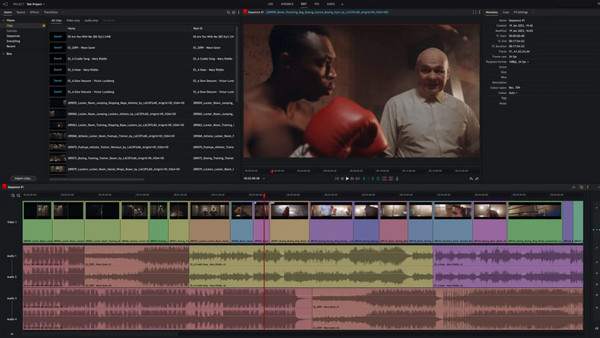
Lightworks는 펄프 픽션과 같은 고급 제작물에 사용되어 그 성능을 입증하는 명성을 얻고 있습니다. 속도와 정밀한 편집에 중점을 두어 전문가를 위한 최고의 Mac 비디오 편집기로 자리매김했습니다. 또한, 무료 버전은 준전문가 편집자에게도 충분히 강력한 기능을 제공하며, 간단한 도구에서 전문적인 도구로 전환할 준비가 된 사용자를 위해 완벽하게 설계되었습니다.
- 장점
- 크로스 플랫폼 비디오 편집기.
- 다양한 포맷의 내보내기 옵션.
- 실시간 프로젝트 공유를 지원합니다.
- 단점
- 무료 버전은 내보내기 해상도에 제한이 있습니다.
- 처음 사용자에게는 복잡합니다.
8. 샷컷
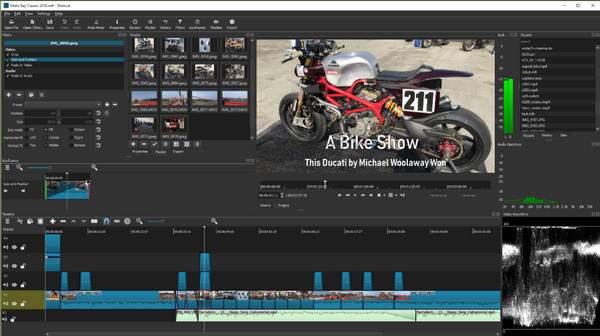
Shotcut은 무료 편집 솔루션을 원한다면 완벽한 선택입니다. 오픈소스 Mac 비디오 편집 소프트웨어로서 강력한 성능을 제공하며, 활발한 커뮤니티를 통해 꾸준히 업데이트됩니다. 예산이 빠듯하지만 유료 경쟁 제품만큼 심도 있는 기능을 기대하지 않는 교육자나 인디 크리에이터에게 이 도구는 훌륭한 선택입니다.
- 장점
- 다양한 포맷을 지원합니다.
- 커뮤니티로부터 정기적인 업데이트를 받으세요.
- 가볍고 빠르게 작동합니다.
- 단점
- 고급 효과가 제한적입니다.
- 인터페이스가 직관적이지 않습니다.
9. 히트필름 프로
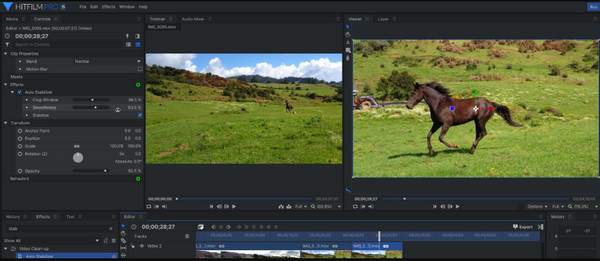
HitFilm Pro는 편집과 시각 효과를 한 곳에서 모두 제공하는 독보적인 하이브리드 솔루션으로, 영화적인 감각이 필요한 프로젝트나 영상에 안성맞춤입니다. SF, 판타지 또는 강렬한 시각 효과를 작업하는 분이라면 이 Mac용 비디오 편집기가 제격입니다. 놀랍고 고품질의 결과물을 얻으려면 약간의 학습 곡선을 거쳐야 합니다.
- 장점
- 광범위한 효과 라이브러리를 갖추고 있습니다.
- 좋은 튜토리얼과 커뮤니티 지원.
- 편집과 VFX 도구를 결합합니다.
- 단점
- 초보자에게는 너무 어려울 수 있습니다.
- 비싼 라이선스를 제공합니다.
- 강력한 하드웨어가 필요합니다.
10. 오픈샷

오픈샷 비디오 편집을 이제 막 시작하는 사람들에게 큰 부담 없이 훌륭한 선택입니다. 심플한 레이아웃으로 빠른 편집, 프로젝트, 홈 비디오 제작에 이상적입니다. 고급 기능은 없지만, 이 Mac 비디오 편집기는 다양한 플랫폼에서 사용할 수 있으며 모든 일상적인 작업을 아주 잘 처리합니다.
- 장점
- 키프레임 애니메이션 지원
- 효과와 전환이 잘 선택되었습니다.
- 오픈소스이며 무료 편집기입니다.
- 단점
- 복잡한 프로젝트에는 적합하지 않습니다.
- 가끔씩 성능이 저하됩니다.
어떤 Mac 비디오 편집기를 선택해야 할까요?
훌륭한 무료 Mac 비디오 편집기가 너무나 많기 때문에, 어떤 것을 선택해야 할지는 편집 요구 사항, 예산, 그리고 경험 수준에 따라 달라집니다. 따라서 빠른 결정을 돕기 위해, 각 Mac 비디오 편집 소프트웨어의 가격과 각 소프트웨어의 장점을 요약한 비교표를 소개합니다.
| Mac 비디오 편집기 | 가격 | 최고의 대상 |
| 아이무비 | 무료; Mac에 설치됨 | 초보자 및 캐주얼 비디오 편집 |
| AnyRec Video Converter | 무료; Pro는 평생 라이선스의 경우 $49.95부터 시작합니다. | 빠른 편집 작업과 고품질 포맷 변환 |
| 파이널 컷 프로 | $299.99 (일회 구매) | 전문적인 Apple 기반 작업 |
| 다빈치 리졸브 | 무료; Studio 버전의 경우 가격은 $295부터 시작합니다. | 고급 컬러 그레이딩 및 영화 제작 |
| 필모라 | 연간 $49.99달러, 평생 라이선스 $79.99달러 | 유튜버와 소셜 미디어 콘텐츠 |
| 어도비 프리미어 프로 | $22.99 월 | 전문적인 비디오 제작 |
| 라이트웍스 | 무료; 월 $9.99 ~ $24.99 | 중급에서 프로 수준의 편집 작업 |
| 샷컷 | 무료, 오픈 소스 | 예산에 민감한 사용자 |
| 히트필름 프로 | 1회 구매 시 $349 | 영화 프로젝트와 VFX가 많이 들어간 편집 |
| 오픈샷 | 무료, 오픈 소스 | 간단한 비디오 프로젝트와 빠른 편집 |
Mac에서 비디오를 편집하는 방법
이제 Mac에서 비디오를 편집하는 것이 그 어느 때보다 쉬워졌습니다. 다양한 Mac 비디오 편집기 덕분에 말이죠! Final Cut Pro와 같은 고급 도구도 있지만, 일반 사용자에게는 너무 복잡할 수 있습니다. 반대로 Mac에 내장된 iMovie는 복잡한 프로젝트에 사용하기에는 너무 기본적인 기능일 수 있습니다. 따라서 빠르고 강력한 비디오 편집 솔루션을 원한다면, AnyRec Video Converter 최고입니다. 튜토리얼, 소셜 미디어용 클립 제작, 영상에 음악 추가 등 어떤 작업이든, 이 편집 소프트웨어는 매끄럽고 효율적인 워크플로우를 제공합니다.

품질 저하 없이 빠른 렌더링을 제공하는 GPU 가속 도구입니다.
노이즈 제거, 업스케일링 등을 통해 비디오 클립을 향상시킬 수 있습니다.
영상을 편집하기 위한 필터, 효과, 템플릿 및 기타 도구.
해상도, 프레임 속도, 품질, 형식 등 다양한 설정을 조정할 수 있습니다.
안전한 다운로드
안전한 다운로드
1 단계. Mac에서 먼저 AnyRec Video Converter를 실행하세요. 비디오 편집을 시작하려면 "MV" 위젯 탭을 선택한 다음 "추가" 버튼을 클릭하여 추가할 모든 클립이나 이미지를 업로드하세요. 또는 "앞" 또는 "뒤" 버튼을 사용하여 가져오기를 실행하면 위치가 자동으로 조정됩니다.

2 단계. 타임라인에 모든 항목을 추가한 후 "편집" 버튼을 클릭하여 편집 창을 엽니다. 여기에서 비디오 위치와 프레임 크기를 조정하고, 효과와 필터를 적용하고, 워터마크를 추가하고, 오디오 트랙을 추가 및 편집하고, 자막을 추가할 수 있습니다.
모든 내용을 저장하려면 "확인" 버튼을 클릭하세요.

3단계. "테마" 섹션으로 돌아가서 원하는 테마를 선택하면 동영상에 빠르게 적용됩니다. 오른쪽 창에서 어떻게 표시되는지 확인할 수 있습니다.

다음으로 "설정"으로 이동하세요. 여기에서 시작/종료 제목을 추가하고, 오디오 트랙을 편집하고, 루프 재생 및 지연과 같은 추가 효과를 적용할 수 있습니다.

4단계. 모든 편집이 끝나면 "내보내기"로 이동하여 파일 이름, 형식, 프레임 속도 및 기타 설정을 조정할 수 있습니다. 미리보기 창에서 방금 편집한 내용을 확인한 후 마음에 든다면 "내보내기 시작" 버튼을 클릭하여 Mac에 동영상을 저장하세요.

결론
무료 프로그램, 초보자를 위한 iMovie 같은 Mac 비디오 편집기, Final Cut Pro 같은 전문가용 소프트웨어 등 macOS는 모든 사용자에게 적합한 훌륭한 라인업을 제공합니다. 하지만 변환, 압축, 화질 향상 도구 등 필수 편집 기능을 갖춘 간단하면서도 강력한 도구라면 AnyRec Video Converter가 가장 적합합니다. 복잡한 단계나 과도한 비용 없이 빠르게 비디오를 편집하고 최적화해야 하는 모든 사람에게 완벽한 솔루션입니다. 지금 바로 Mac용 이 비디오 편집기로 당신의 비전을 현실로 만들어 보세요.
안전한 다운로드
안전한 다운로드



